Obtención de eventos de Google Cloud Pub/Sub en el centro en tiempo real
En este artículo se describe cómo agregar Google Cloud Pub/Sub como origen del evento en el centro en tiempo real de Fabric. Google Pub/Sub es un servicio de mensajería que permite publicar y suscribirse a secuencias de eventos.
Requisitos previos
- Acceso a un área de trabajo en el modo de licencia de capacidad de Fabric (o) el modo de licencia de prueba con los permisos Colaborador o superior.
- Cuenta de Google Cloud con el servicio Pub/Sub habilitado. Asegúrese de seleccionar un rol con los permisos necesarios.
Obtención de información de conexión de Google Cloud Pub/Sub
Obtenga la siguiente información de Google Cloud:
- Id. de proyecto
- Id. de suscripción
- Clave de cuenta de servicio
Obtenga el id. de proyecto de la consola de Google Cloud.
Obtenga el id. de suscripción de la página Suscripciones de Google Cloud Pub/Sub.
Obtenga la clave de la cuenta de servicio.
En la consola de Google Cloud, seleccione IAM y administración.
Seleccione Cuentas de servicio en el menú de la izquierda y, después, seleccione Crear cuenta de servicio.
Después de configurar, asigne el permiso adecuado (Propietario) al rol y seleccione Listo.
Seleccione el rol y Administrar claves en Acciones.
Seleccione Agregar clave y, después, Crear nueva clave.
Descargue el archivo JSON y copie todo el contenido JSON como clave de la cuenta de servicio.
Nota:
El archivo JSON solo se puede descargar una vez.
Página Orígenes de datos
Inicie sesión en Microsoft Fabric.
Si ve Power BI en la parte inferior izquierda de la página, cambie a la funcionalidad Fabric seleccionando Power BI y luego seleccionando Fabric.

Selecciona Tiempo real en la barra de navegación de la izquierda.
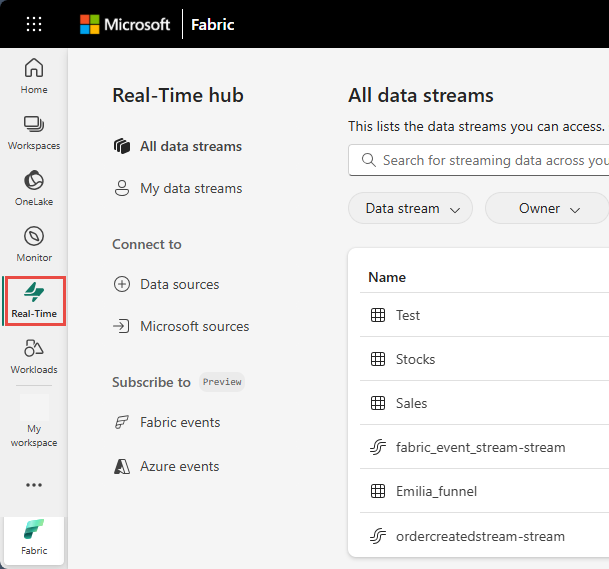
En la página Centro en tiempo real, selecciona + Orígenes de datos en Conectar a en el menú de navegación izquierdo.
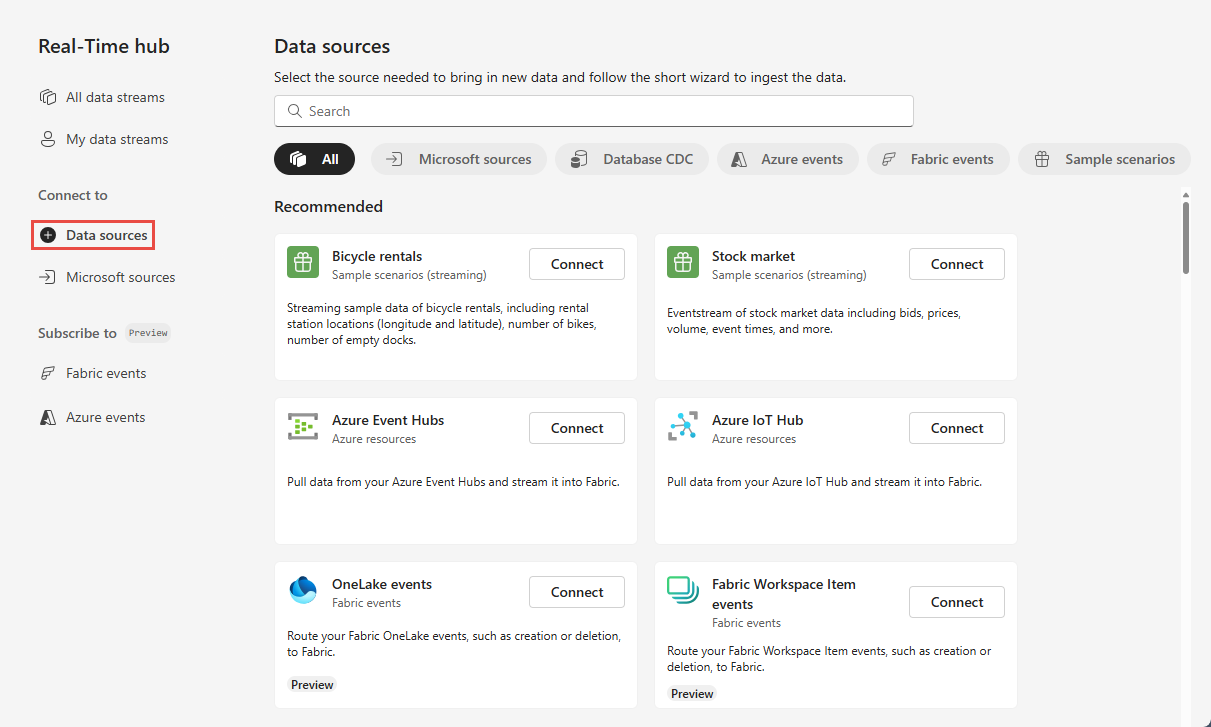
También puedes acceder a la página Orígenes de datos desde las páginas Todos los flujos de datos o Mis flujos de datos seleccionando el botón + Conectar origen de datos de la esquina superior derecha.
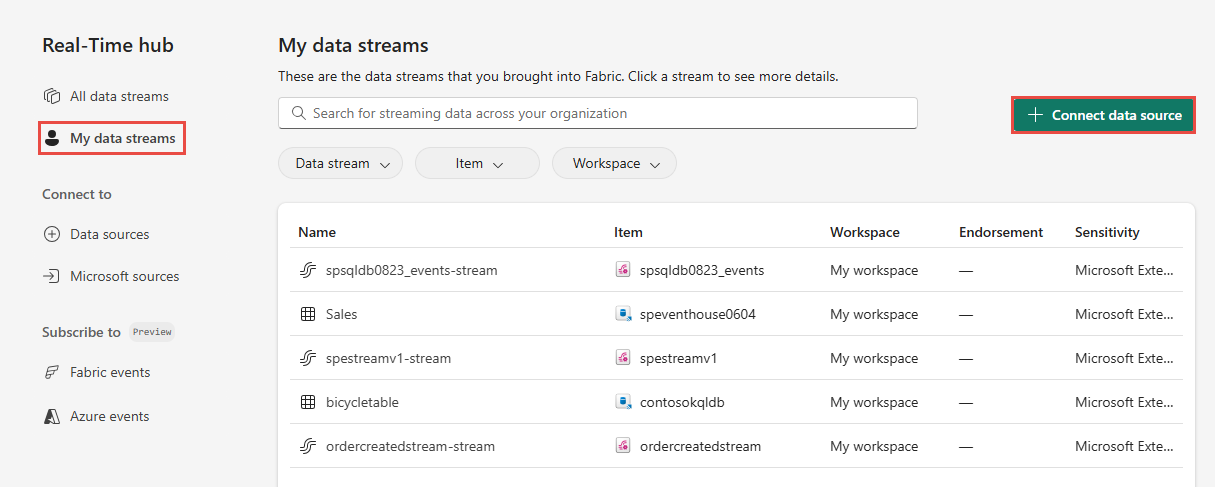
Adición de Google Cloud Pub/Sub como origen
En la página Orígenes de datos, seleccione Google Cloud Pub/Sub.
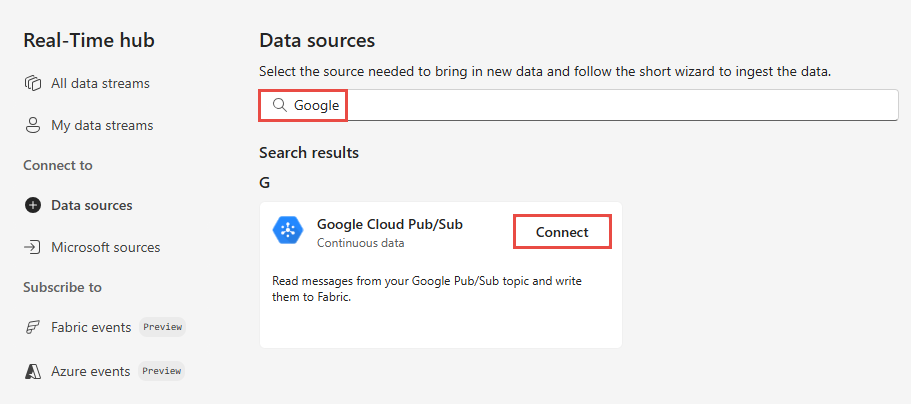
En la página Conectar, seleccione Nueva conexión.
En la sección Configuración de la conexión, especifique el id. de proyecto.
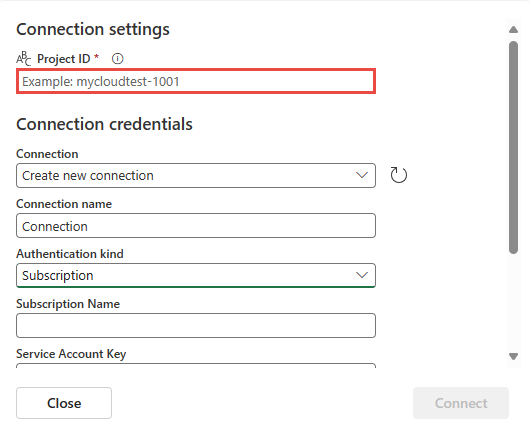
En la sección Credenciales de conexión, siga estos pasos:
Seleccione una conexión existente o mantenga el valor predeterminado: Crear una nueva conexión.
En Nombre de suscripción, introduzca el nombre de la suscripción que anotó en la página de Google Cloud Pub/Sub.
En Clave de cuenta de servicio, introduzca la clave de cuenta de servicio que anotó en la consola de Google Cloud.
Seleccione Conectar.
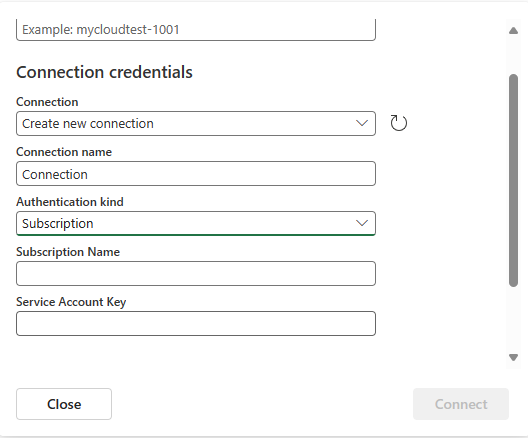
En la página Conectar, introduzca el nombre de origen y el nombre de tema para el nuevo origen.
- Nombre de origen: asigne un nombre a este origen.
- Nombre de tema: puede ser cualquier cadena.
Selecciona Siguiente en la parte inferior de la página.
En la página Revisar y conectar, revise el resumen y seleccione Crear origen.
Visualización de los detalles del flujo de datos
- En la página Revisar y conectar, si selecciona Abrir secuencia de eventos, el asistente abre la secuencia de eventos que creó automáticamente con el origen de Google Cloud Pub/Sub seleccionado. Para cerrar el asistente, seleccione Cerrar o X* en la esquina superior derecha de la página.
- En centro en tiempo real, seleccione Mis flujos de datos. Para ver el nuevo flujo de datos, actualiza la página. Para obtener pasos detallados, consulte Visualización de los detalles de los flujos de datos en el centro en tiempo real de Fabric.
Contenido relacionado
Para obtener información sobre cómo consumir flujos de datos, vea los artículos siguientes:







